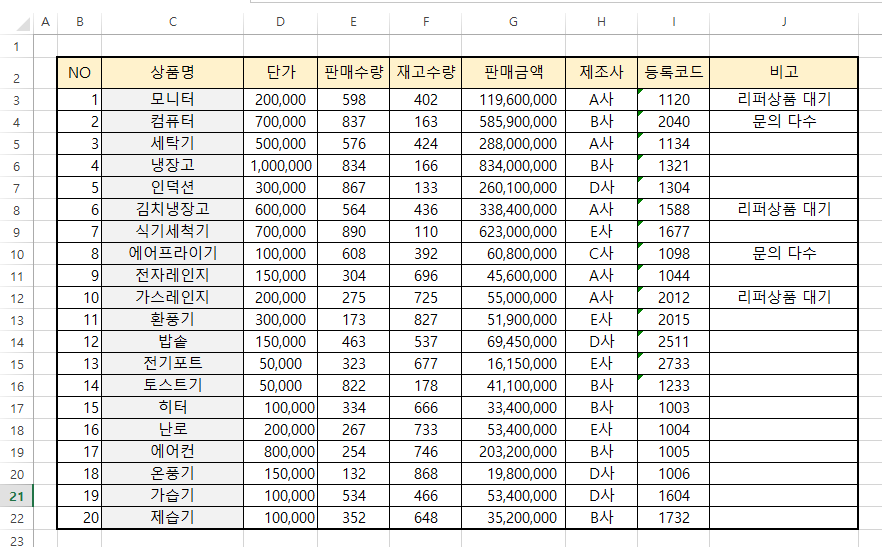안녕하세요!
오늘 카카오뱅크를 들어가보니 이벤트를 한다고해서 봤더니 음...
한번쯤은 다들 응모하시는게 어떠실까하여..! 포스팅합니다!
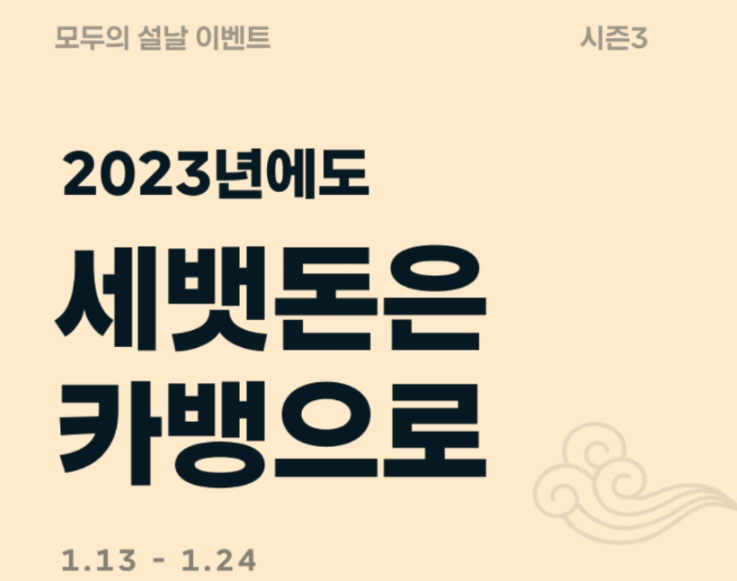

2023년에도라면... 작년에도 했을까요...?ㅠㅠ
세뱃돈을 카카오뱅크로 송금하면 자동 응모가 되서 이벤트 참여가 손쉽게 가능하다고 합니다!

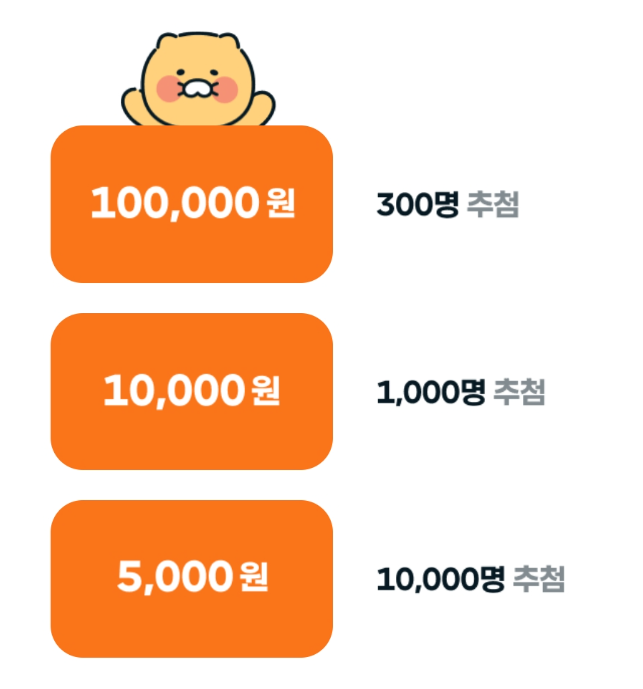
응모하고 당첨될 시 상금을 준다고 하는데요!?
근데 이 중 10만원은 당첨될 시 제세공과금 22%를 제외한 금액을 받을 수 있다고 합니다...!! 흠...
그리고 상금이 당첨된다면 개인정보로 원천세가 신고된다고 합니다! (하단에 상세글 적힌 사진 첨부하였음)
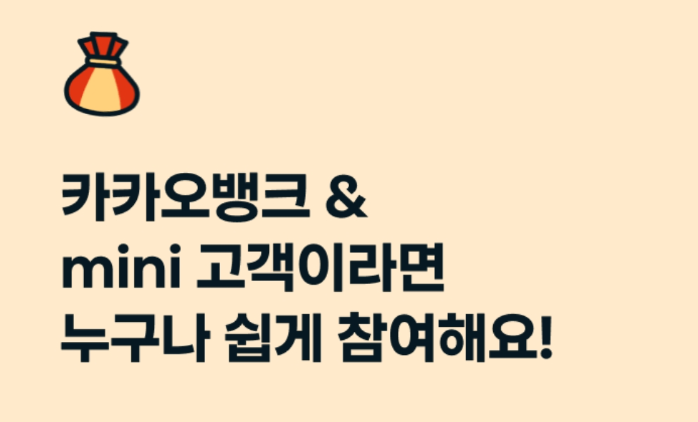
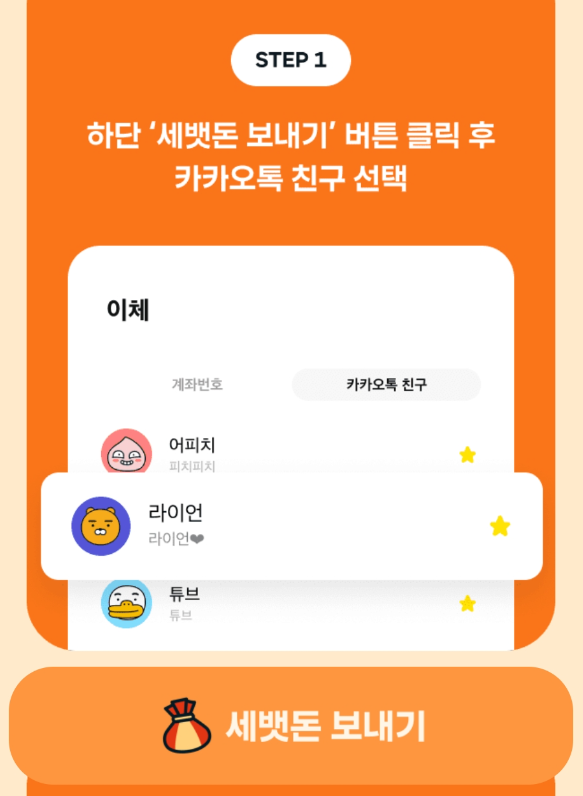

응모하는 방법은 간단합니다!
카카오뱅크 이벤트 페이지에 들어가면 하단에 세뱃돈 보내기 버튼이 계속 노출되어있을텐데 클릭하여
송금을 1원 이상 설날 카드에 넣어서 보내시면 됩니다!!
저 3가지 종류 중에 하나는 꼭 선택해주세요~!


그리고 공유를 많이 할 수록 스타벅스 커피 쿠폰을 준다고 하는데!!
이렇게 공유해도 과연 제.. 껄로 될까요..??ㅋㅋㅋㅋ 우선 공유해봅니다!!
여러분! 저에게 커피를!!! 부탁드립니다!!! ㅎㅎ
2023년 세뱃돈 이벤트 (~1/24)
모두 행운같은 새해가 되길 바라며 최대 10만원 설날 용돈 드려요
event.kakaobank.com
언제나 모든 제품이나 이벤트에는 주의사항, 공지사항 같은 내용이 중요한 법이죠...ㅎㅎ

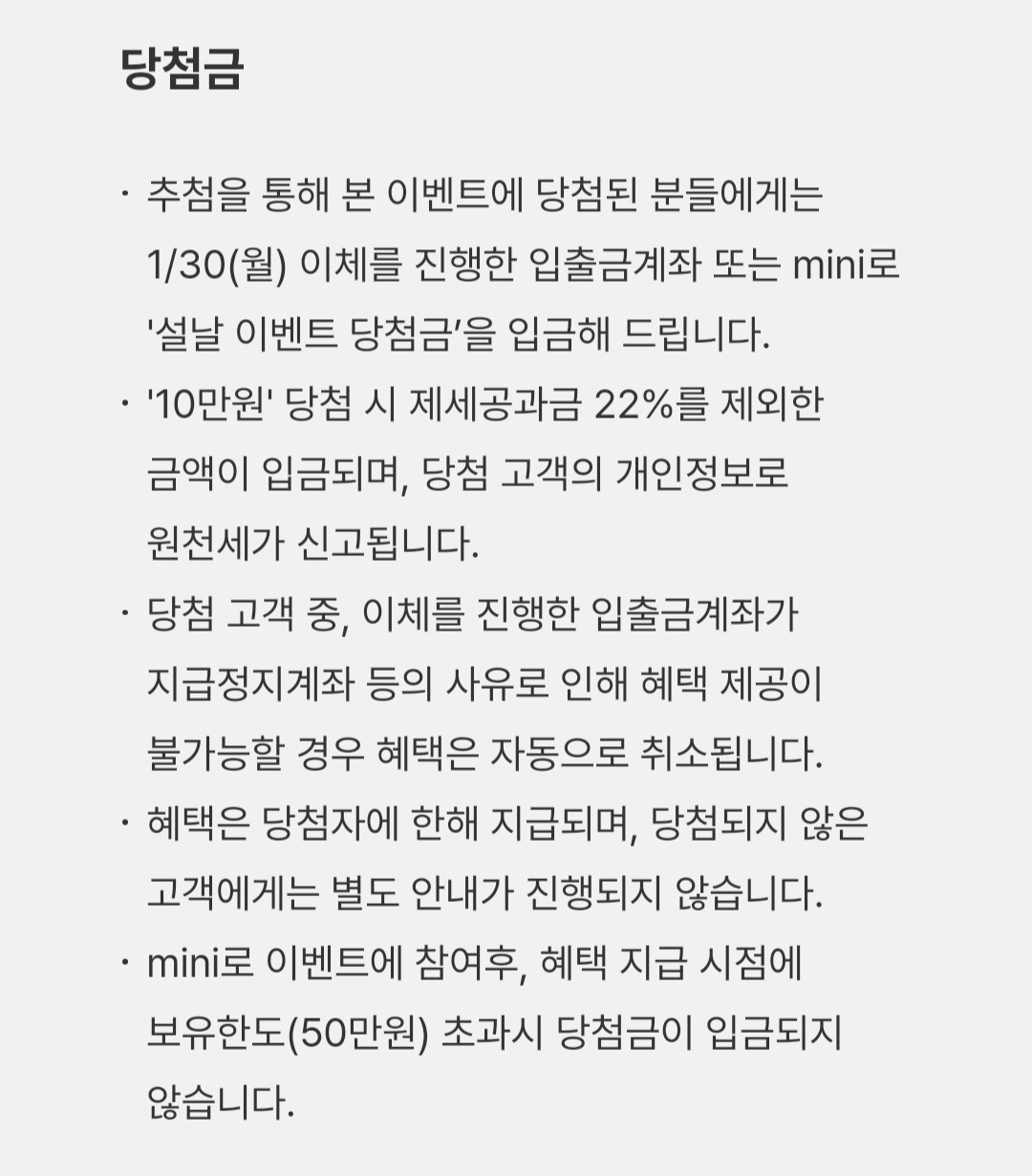
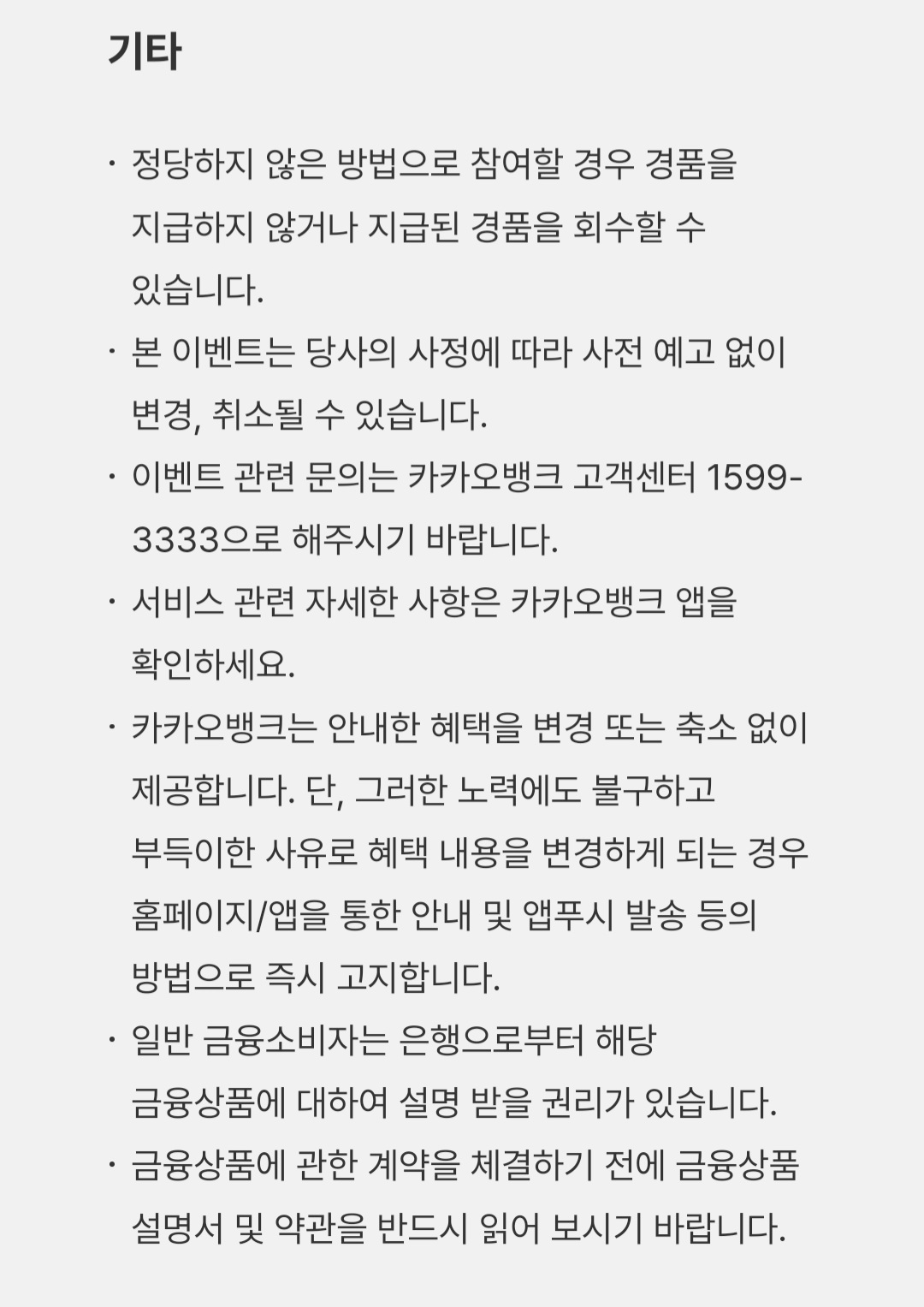

여기까지!
오늘부터 시작하는 2023년 카카오뱅크 송금 이벤트! 1원 이상이면 전부 자동응모되니
위에 있는 링크타고 들어가서 응모하세요!!

오늘 이 글이 도움이 되셨다면 공감을 꾸욱!!
구독까지 해주신다면... 감동입니다..ㅎ
새내기 블로거에게 힘을 주세요!!
'생활 정보' 카테고리의 다른 글
| 방송통신대학교_재학생 수강 신청 기간 (01/18 ~ 01/25) 까지! 빨리 신청하세요! (62) | 2023.01.18 |
|---|---|
| 정부 24_세상 쉬운 주민등록표등본(초본) 발급 방법! (54) | 2023.01.18 |
| 새벽 1시 잠을 깨운 지진 재난 문자..? (8) | 2023.01.09 |
| 11번가 설날 맞이 모니터 대거 할인 정보 공유(퍼옴!) (0) | 2023.01.06 |
| G마켓 MSI 게임밍 모니터 설맞이 할인 이벤트 진행중! (0) | 2023.01.05 |